বিষয়বস্তুৰ তালিকা

কেতিয়াবা, আমি আমাৰ এপল ৱাচত শেহতীয়াকৈ কৰা কলসমূহ ডিলিট কৰিব লাগিব। উদাহৰণস্বৰূপে, যেতিয়া মেম’ৰী ক্ৰমান্বয়ে ভৰি পৰে আৰু ঘড়ীটোৱে লাহে লাহে প্ৰচেছিং আৰম্ভ কৰে, তেতিয়া শেহতীয়া কলৰ দৰে অপ্ৰয়োজনীয় এপ ডাটা ক্লিয়াৰ কৰিলে সংৰক্ষণ স্থান পুনৰুদ্ধাৰ কৰাত সহায়ক হ’ব।
আৰু, যিহেতু আমাৰ এপল ঘড়ীটো আমাৰ হাতত অহৰহ পিন্ধি থাকে, সেয়েহে সেয়াও আছে পৰ্দা সক্ৰিয় হ'লে আকস্মিক স্পৰ্শৰ প্ৰৱণতা । এনে ক্ষেত্ৰত, যদি এটা কল কৰাৰ পিছত Apple Watch Phone এপটো কাৰ্যক্ষম হয়, আমি পৰ্দা লক কৰিবলৈ পাহৰি যাওঁ আৰু এটা কল আৰম্ভ কৰিবলৈ এটা আকস্মিক স্পৰ্শৰ সৃষ্টি কৰোঁ।
দ্ৰুত উত্তৰআপোনাৰ শেহতীয়া সকলো বা কিছুমান ক্লিয়াৰ কৰিবলৈ আপোনাৰ Apple Watch ত কলসমূহ, আপোনাৰ শেহতীয়া কলসমূহ মচি পেলাবলৈ আপোনাৰ iPhone/iPad লৈ যাওক।
এই ৰাইট-আপৰ বাকী অংশত, আপুনি ষ্টেপ-বাই- আপোনাৰ Apple Watch ত শেহতীয়া কলসমূহ মচি পেলোৱাৰ পদক্ষেপ প্ৰক্ৰিয়া। ইয়াৰ উপৰিও, আপুনি আপোনাৰ Apple Watch ত কৰিব পৰা অন্য কামবোৰ শিকিব, যেনে আপোনাৰ Apple Watch ৰ পৰা আপোনাৰ iPhone/iPad লৈ পৰিচয়সমূহ স্থানান্তৰ কৰা।
এপল Watch ত শেহতীয়া কলসমূহ কেনেকৈ মচি পেলাব পাৰি
আপোনাৰ এপল ৱাচত শেহতীয়া কলসমূহ মচি পেলাবলৈ, আপোনাৰ আইফোন বা আইপেড ফোন এপলৈ যাওক আৰু “শেহতীয়া কলসমূহ” তালিকাখন ক্লিয়াৰ কৰক।
যদি আপোনাৰ আইফোন আপোনাৰ এপল ৱাচৰ সৈতে সমন্বয় কৰা হৈছে, আপোনাৰ শেহতীয়া কলসমূহ Apple Watch ত স্বয়ংক্ৰিয়ভাৱে ক্লিয়াৰ কৰা হ'ব।
ইয়াত আপোনাৰ Apple Watch ত শেহতীয়া ব্যক্তিগত কলসমূহ মচি পেলোৱাৰ পদক্ষেপসমূহ আছে।
- ফোন এপ<4 টেপ কৰক> আপোনাৰ আইফোনত।
- ক্লিক কৰক “শেহতীয়া” আইকন। ই আপোনাৰ শেহতীয়া ফোনসমূহো উপস্থাপন কৰিব। ইয়াত আপুনি মিছ কৰা, গ্ৰহণ কৰা কলসমূহ আৰু আপুনি ডায়েল কৰা কলসমূহ অন্তৰ্ভুক্ত কৰা হৈছে।
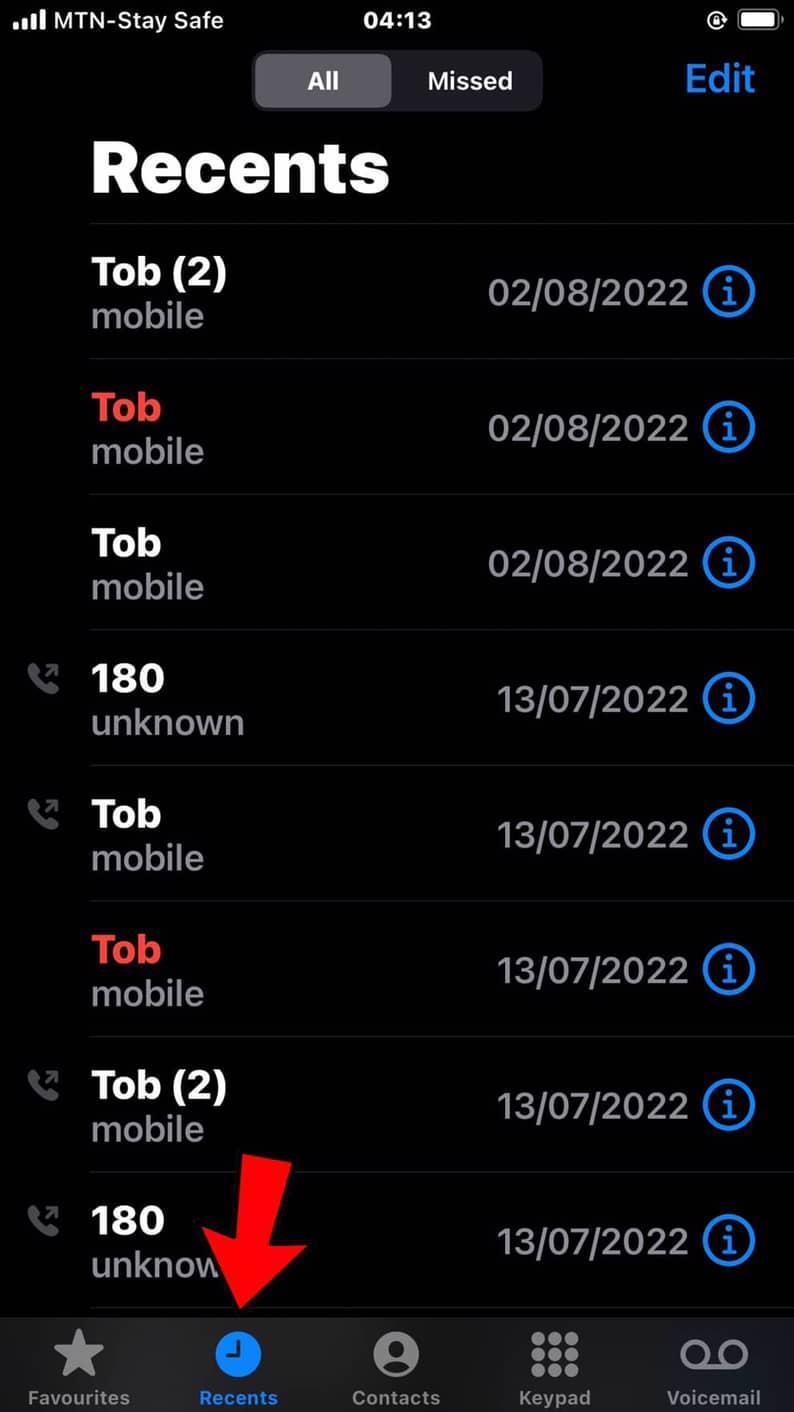
- ওপৰৰ সোঁফালৰ চুকত “সম্পাদনা” ক্লিক কৰক।
See_also: মাইক্ৰ’ফোনত লাভে কি কৰে?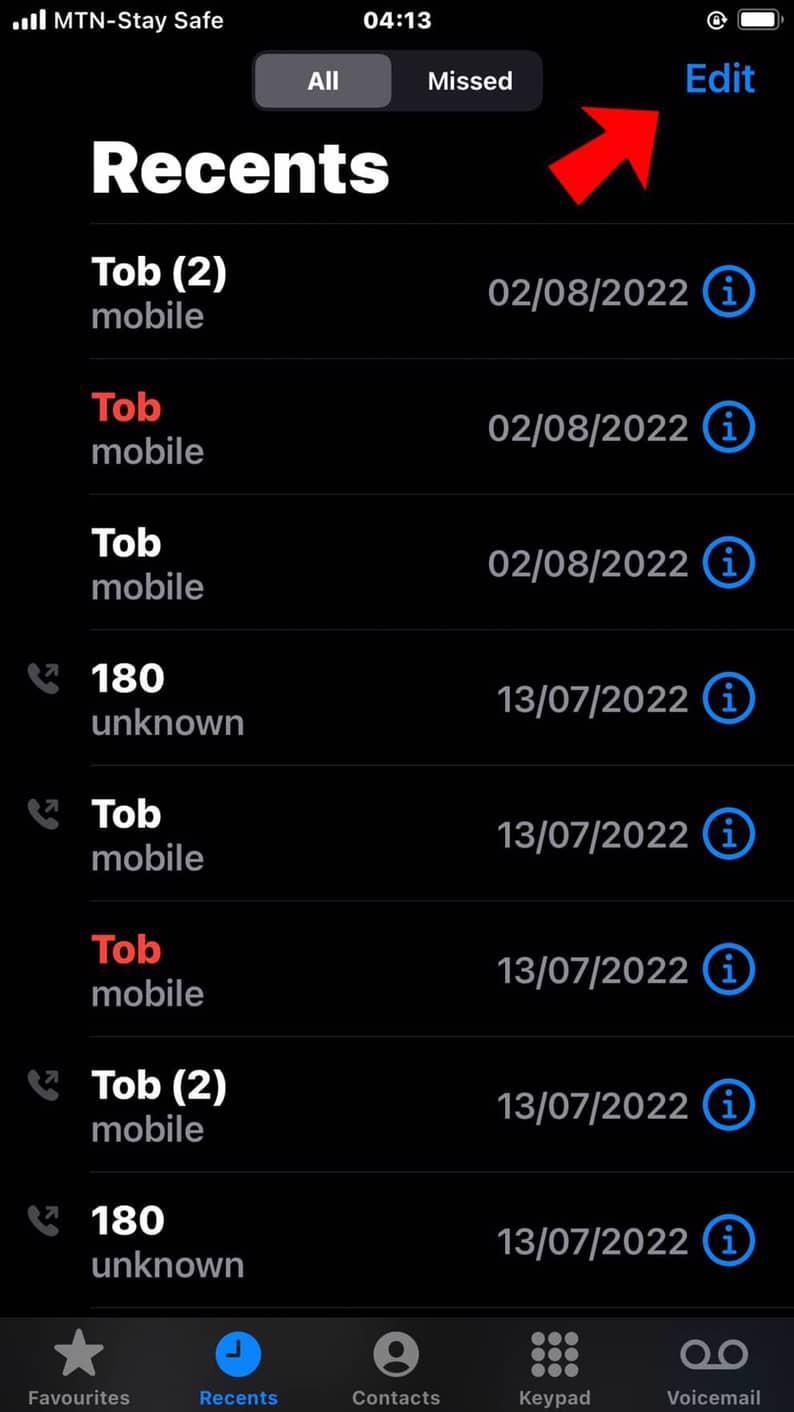
- ব্যক্তিগত কলসমূহ মচি পেলাবলৈ বাওঁফালৰ শেষত থকা মাইনাছ আইকন টিপক।
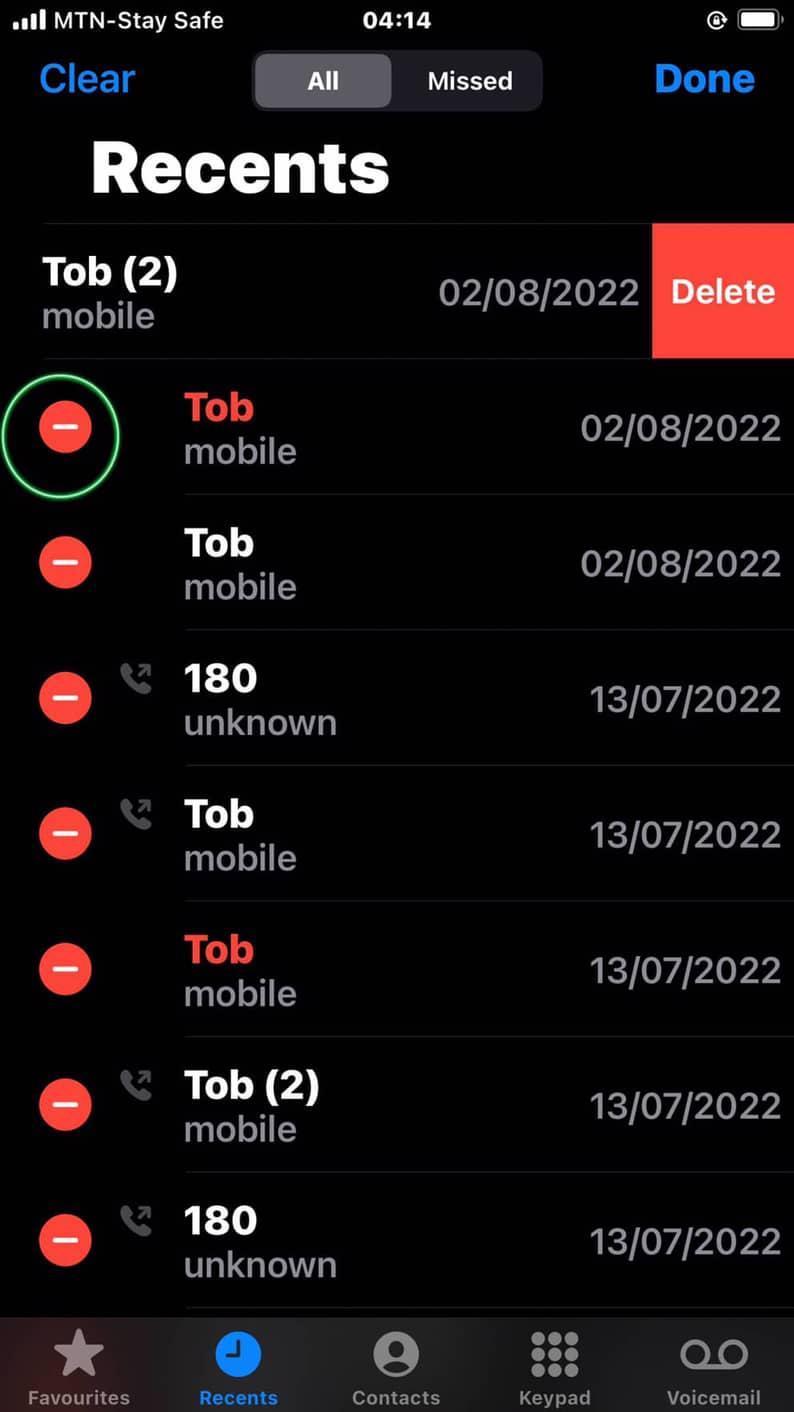
- “ টেপ কৰক। Delete” .
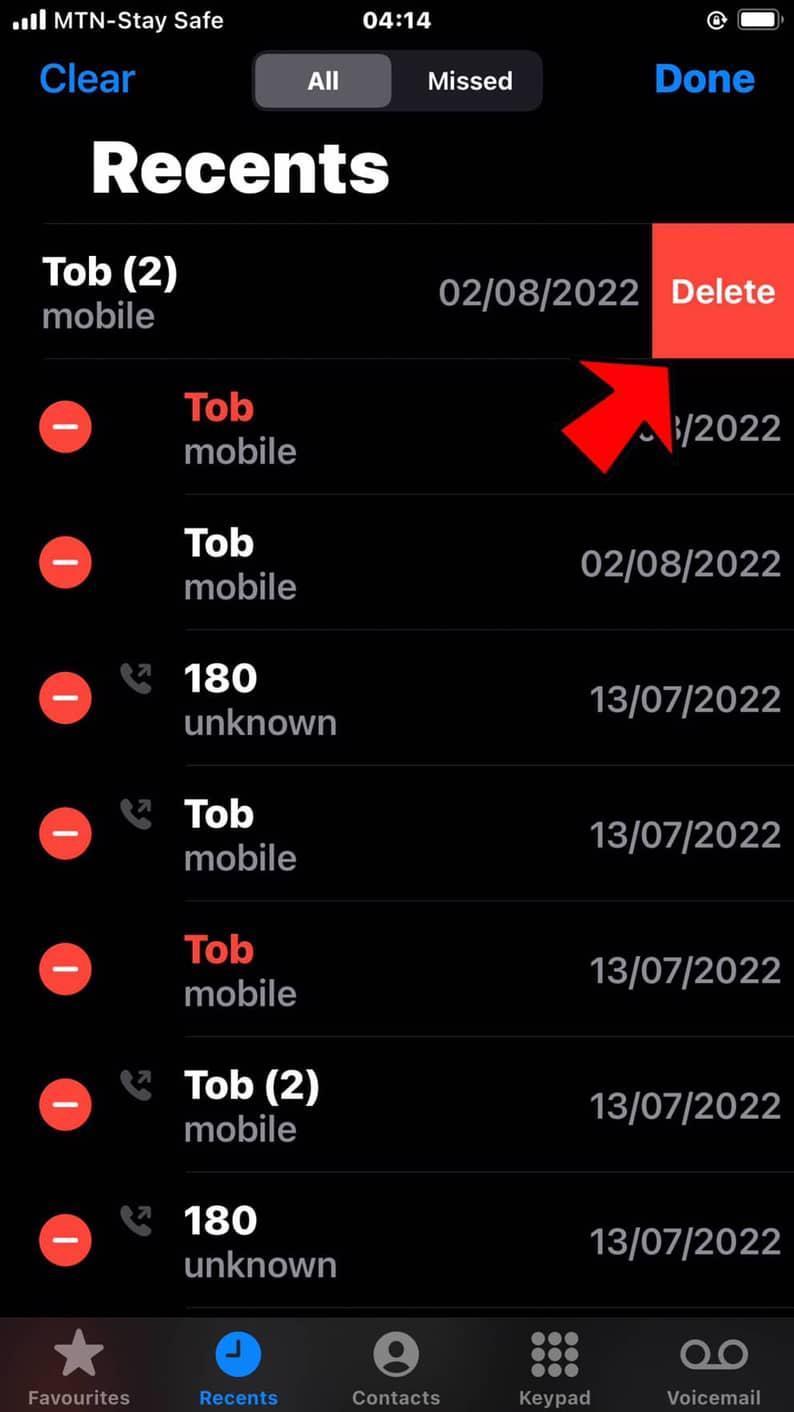
যেতিয়া আপুনি আপোনাৰ Apple Watch খোলে, আপুনি দেখিব যে আপোনাৰ শেহতীয়া কলসমূহো ক্লিয়াৰ কৰা হৈছে। এই প্ৰক্ৰিয়াটো আপোনাৰ এপল ৱাচৰ পৰা বস্তু আঁতৰোৱাৰ এটা উৎকৃষ্ট উপায়।
এপল ৱাচত সকলো কল একেলগে কেনেকৈ ক্লিয়াৰ কৰিব
ইয়াত সকলো কল একেলগে কেনেকৈ ক্লিয়াৰ কৰিব পাৰি।
- ফোন এপ টেপ কৰক।
- “শেহতীয়া” ক্লিক কৰক।
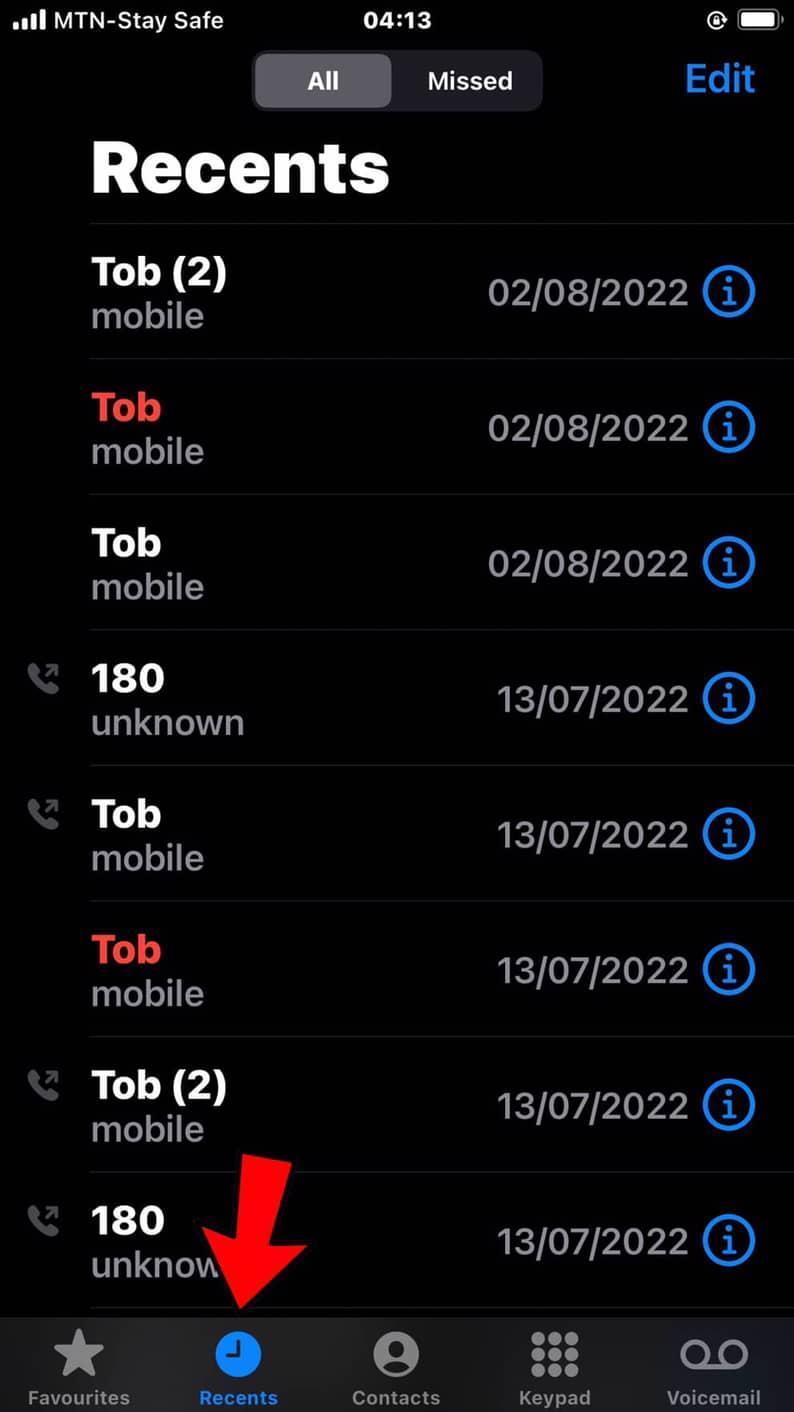
- <3 ক্লিক কৰক>“সম্পাদনা” .
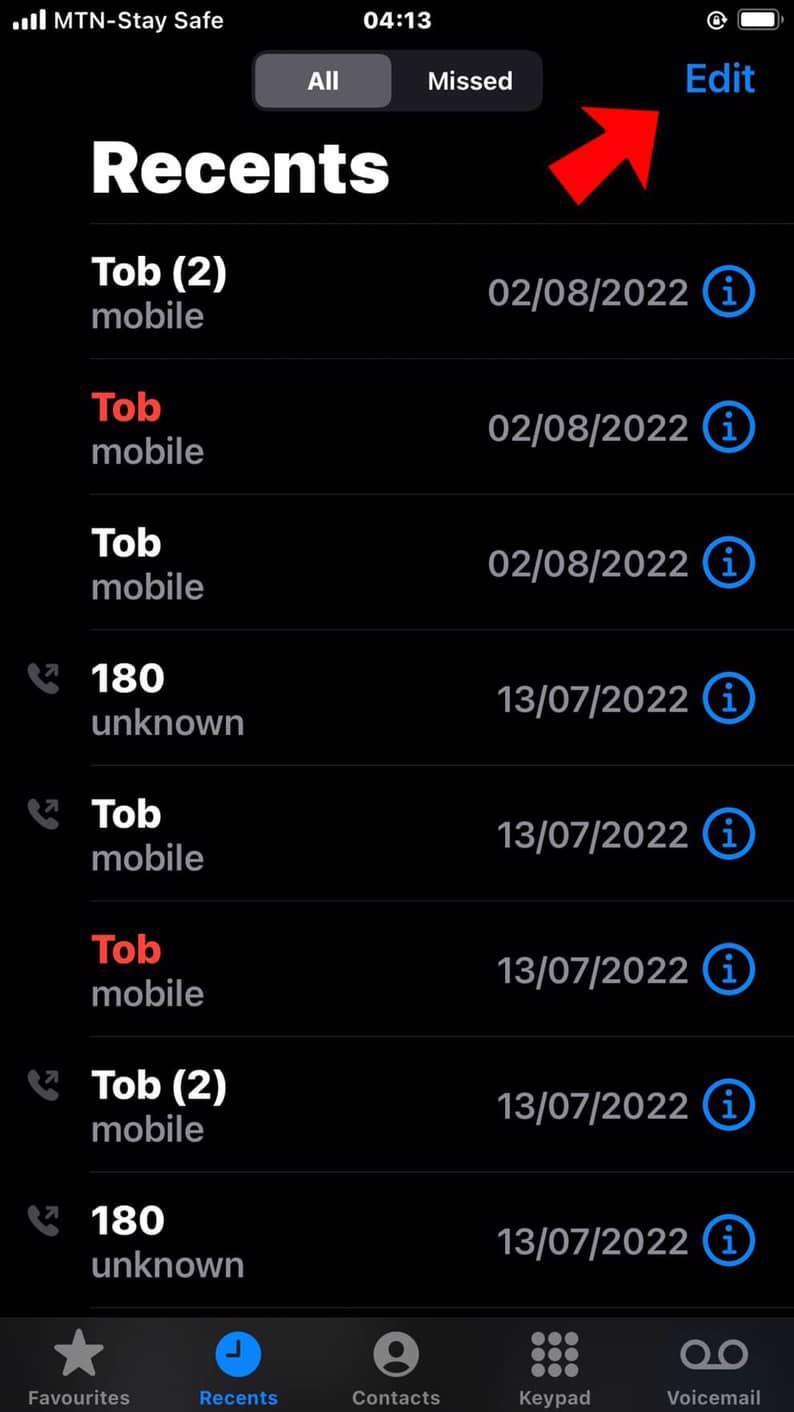
- ওপৰৰ বাওঁফালৰ চুকত “স্পষ্ট” টেপ কৰক।
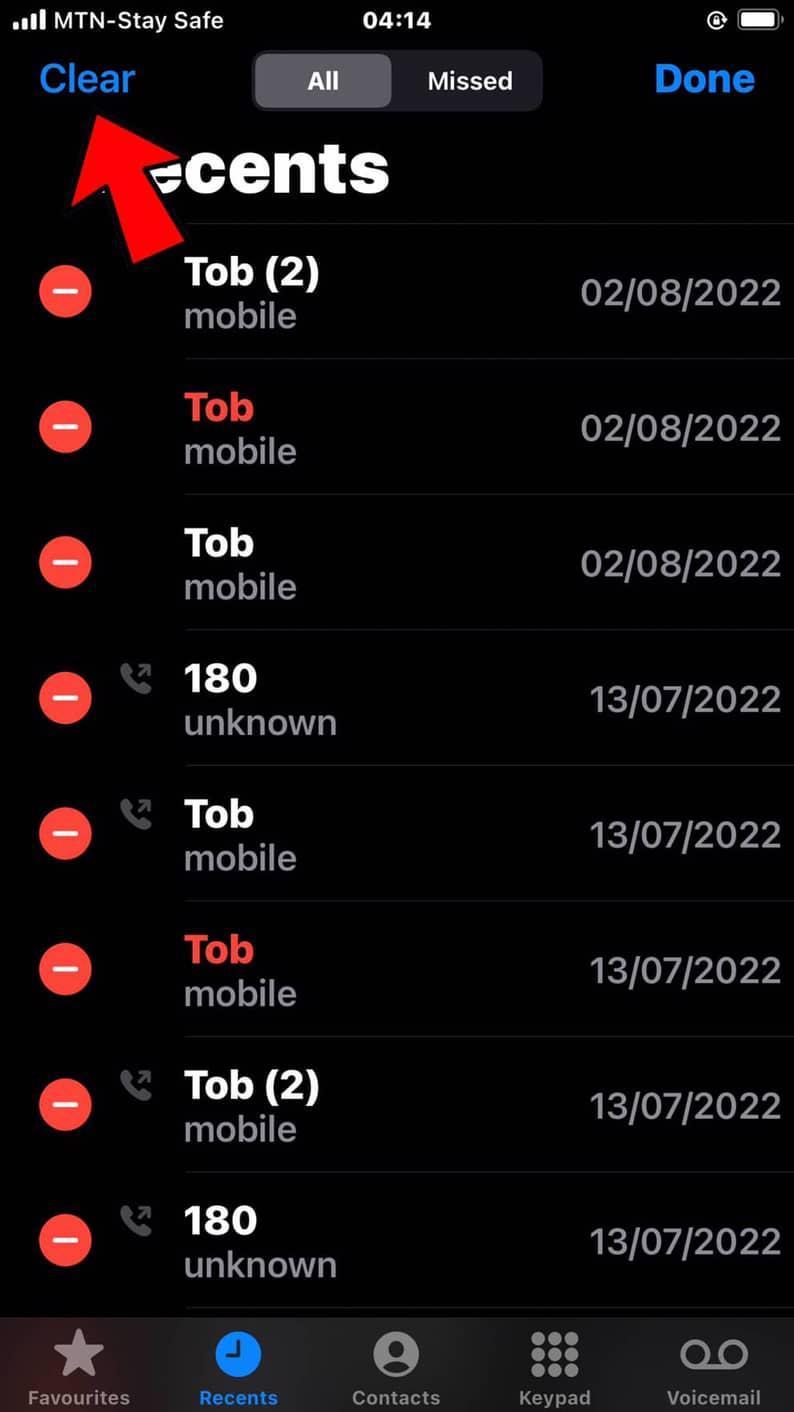
- “সকলো শেহতীয়া পৰিষ্কাৰ কৰক” ত ক্লিক কৰক। ই আপোনাৰ এপল ৱাচত শেহতীয়াকৈ কৰা সকলো কল ক্লিয়াৰ কৰিব।
See_also: SD Card PC ৰ সৈতে কেনেকৈ সংযোগ কৰিব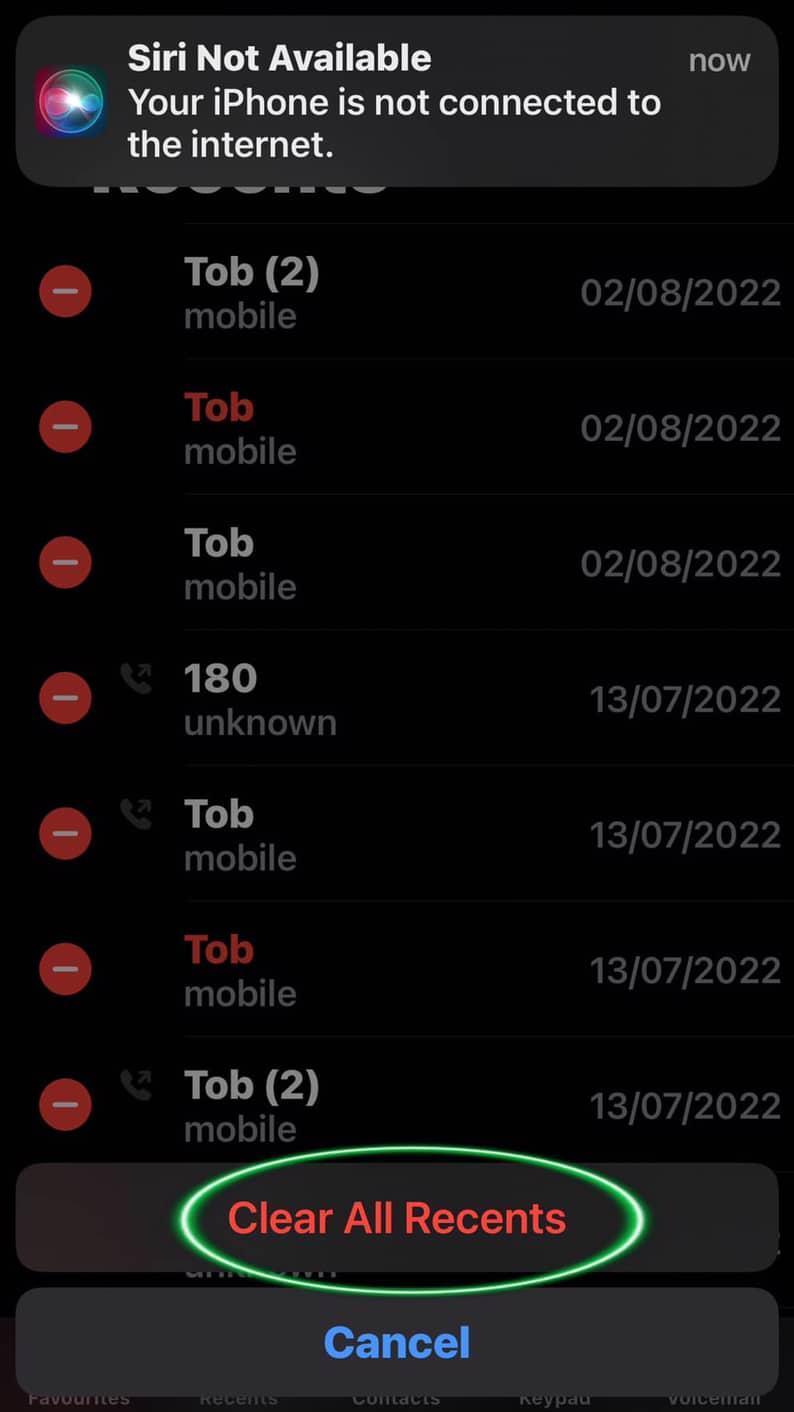
মোৰ ফোন এপটো মোৰ এপল ৱাচৰ সৈতে কিয় সমন্বয় কৰা হোৱা নাই?
যদি... আপোনাৰ iPhone আৰু আপোনাৰ Apple Watch ত আপোনাৰ কল তালিকা সমন্বয় কৰাত সমস্যা আছে, আপুনি নিশ্চিত কৰিব লাগে যে আপুনি তলৰ সমাধানসমূহ অনুসৰণ কৰে।
- আপোনাৰ Apple Watch অপাৰেটিং চিস্টেম আপডেইট কৰক .
- আপোনাৰ আইফোন/আইপেড অপাৰেটিং চিষ্টেম আপডেইট কৰক।
- এপল ৱাচক আপোনাৰ আইফোন/আইপেডলৈ আনপেয়াৰ কৰক আৰু পুনৰ যোৰ কৰক।
- অফ কৰক আৰু পিছত আপোনাৰ এপল ৱাচ আৰু আপোনাৰ আইফোন অন কৰক।
- আপোনাৰ... আইফোন ফোন এপ .
- আপোনাৰ এপল ৱাচ ফোন এপ আপডেট কৰক।
ফোন এপ কেনেকৈ আনইনষ্টল কৰিব Apple Watch ৰ পৰা
আপোনাৰ Apple Watch ত ঠাই ৰাহি কৰিবলৈ, আপোনাৰ Apple Watch ৰ পৰা Phone এপটো আনইনষ্টল কৰক।
আপোনাৰ ঘৰত নে নহয় তাৰ ওপৰত নিৰ্ভৰ কৰি Apple Watch Phone এপ আনইনষ্টল কৰাৰ দুটা উপায় তলত দিয়া হৈছে পৰ্দা গ্ৰীড দৰ্শন বা তালিকা দৰ্শনত আছে।
গ্ৰিড দৰ্শনত
- আপোনাৰ এপল ঘড়ীৰ হোম পৰ্দালৈ যাওক ।
- যদি আপোনাৰ এপসমূহ গ্ৰীড দৰ্শনত আছে, আপুনি মচি পেলাব বিচৰা এপটোলৈ নেভিগেট কৰক আৰু ইয়াক দীঘলীয়া টিপক । এবাৰ ই জিগল কৰিলে, “x” বুটাম টেপ কৰক।
- আপুনি ইয়াক মচি পেলাব বিচৰাটো নিশ্চিত কৰিবলৈ ডিজিটেল মুকুট টেপ কৰক।
তালিকা দৰ্শনত
- আপুনি এপটো বাওঁফালে চুইপ কৰিব লাগে যদি ই তালিকা দৰ্শনত আছে।
- “মচি পেলাওক”<4 ক্লিক কৰক>.
- আপোনাৰ কাৰ্য্য নিশ্চিত কৰিবলৈ ডিজিটেল ক্ৰাউন বুটামটো টেপ কৰক।
এপল ৱাচত ফোন এপটো কেনেকৈ ডাউনলোড কৰিব
আনইনষ্টল কৰাৰ পিছত ফোন এপটো, আপুনি ইয়াক ডাউনলোড কৰিব পাৰে যদি আপুনি আপোনাৰ এপল ৱাচত কল কৰা আৰু গ্ৰহণ আৰম্ভ কৰাৰ সিদ্ধান্ত লয়।
আপোনাৰ এপল ৱাচত ফোন এপ ডাউনলোড কৰাৰ উপায়সমূহ ইয়াত দিয়া হৈছে।
- ডিজিটেল ক্ৰাউন বুটাম টিপি আপোনাৰ এপল ৱাচৰ হোম স্ক্ৰীণলৈ যাওক।
- “এপ ষ্ট’ৰ” > “সন্ধান” টেপ কৰক . ই আপোনাৰ এপল ৱাচলৈ ডাউনলোড কৰিব পৰা এপসমূহ উলিয়াই আনিব।
- “Get” ক্লিক কৰক।
- ডিজিটেল ক্ৰাউন বুটামটো দুবাৰ টিপকএপটো ইনষ্টল কৰিবলৈ।
এপল ৱাচৰ পৰা আইফোনলৈ পৰিচয়সমূহ কেনেকৈ স্থানান্তৰ কৰিব
আপুনি আপোনাৰ এপল ৱাচত আপোনাৰ পৰিচয়সমূহ আপোনাৰ আইফোনলৈ পৰিচালনা বা স্থানান্তৰ কৰিব নোৱাৰে। কিন্তু, আপুনি ইয়াক আপোনাৰ আইফোনত পৰিচালনা কৰিব পাৰে যোগাযোগ এপ যদি আপুনি ইয়াক যোৰ কৰে।
যদি আপোনাৰ ফোনটো ৰিছেট হয় আৰু আপুনি আপোনাৰ যোগাযোগ তালিকা হেৰুৱাই পেলায়, তথাপিও আপুনি ইয়াক আপোনাৰ পৰা উদ্ধাৰ কৰাৰ উপায় বিচাৰি পাব পাৰে iPhone যদি ইয়াক পূৰ্বতে iCloud লৈ বেকআপ কৰা হৈছে।
আপোনাৰ iPhone যোগাযোগসমূহক iCloud লৈ বেকআপ ল'বলৈ, ছেটিংছ > “Apple ID একাউণ্টলৈ যাওক নাম” > আইক্লাউড” । তাৰ পিছত, অন কৰক “যোগাযোগ” ।
উপসংহাৰ
এপল ৱাচে আমাৰ আইফোন বা আইপেড সকলোতে কঢ়িয়াই নিদিয়াকৈয়ে প্ৰয়োজনীয় স্মাৰ্টফোনৰ কামবোৰ কৰাটো সহজ কৰি তুলিছে। আমাৰ এপল ৱাচে আমাক ফোন কল সৃষ্টি আৰু গ্ৰহণ কৰা, বাৰ্তা প্ৰেৰণ আৰু গ্ৰহণ কৰা, আৰু বহুতো কামত সহায় কৰিব পাৰে।
কিন্তু ঘড়ীয়ে কৰিব পৰা কাম সীমিত। এই কাৰণেই এপল ৱাচৰ পৰা শেহতীয়া কল ক্লিয়াৰ কৰাৰ দৰে কাম কৰিবলৈ আমাৰ আইফোনসমূহৰ প্ৰয়োজন। শেহতীয়া কলৰ তালিকাখন আঁতৰোৱাটো সহজ। আপুনি এই প্ৰবন্ধৰ পদক্ষেপসমূহ অনুসৰণ কৰিব লাগে যাতে আপোনাৰ শেহতীয়া কলসমূহ ক্লিয়াৰ কৰিব পাৰি আৰু আপোনাৰ Apple Watch ত অধিক মেমৰি স্থান থাকিব পাৰে।
সঘনাই সোধা প্ৰশ্নসমূহ
মই Apple Watch ত কেনেকৈ কল কৰিম?এপল ৱাচৰ বন্ধু বৈশিষ্ট্যই ফোন কল কৰে বা গ্ৰহণ কৰে। ইয়াক বাৰ্তা গ্ৰহণ আৰু প্ৰেৰণৰ বাবেও ব্যৱহাৰ কৰা হয়।
কিন্তু,আপুনি বন্ধু বৈশিষ্ট্য বিচাৰি নাপাব যদি আপোনাৰ Apple Watch OS 3.0 আৰু তাৰ ওপৰৰ আছে।
তাৰ পৰিবৰ্তে, আপুনি কেৱল আপোনাৰ Apple Watch ফোন আৰু বাৰ্তা এপ বা Siri ব্যৱহাৰ কৰি এটা কল কৰিব পাৰিব।<২>
